Tá monatóireacht Féin, anailís agus teicneolaíocht tuairiscithe giorraithe mar SMART. Is meicníocht atá arna lánpháirtiú i thiomáineann crua. An droch-stádas SMART Is earráid tiomáint crua rud a chiallaíonn go bhfuil an feachtas crua ar tí é a tuairteála. An iontaofacht na thiomáineann crua mar go mbraitheann maith s thiomáineann stáit soladach nuair a thabharfar an mheicníocht. Má tharlaíonn an earráid SMART sin an chúis is mó go bhfuil na maighnéid taobh istigh den tiomáint crua anois ar aon úsáid. Ba cheart go n-úsáideoirí a chinntiú go gcomhlíonfar na bearta réamhchúraim is gá a ghlacadh chun shábháil ar na sonraí atá scríofa ar an iarracht crua. Tá teicneolaíocht SMART meicníocht chóir a bheith dáiríre agus mar sin ní ba chóir é a bheith casta as. Uaireanta na n-úsáideoirí a dhíchumasú ón taobh istigh den BIOS ach nach bhfuil sé molta ar chor ar bith.
- Conas a Díchumasaigh Scáileán Earráid SMART?
- Conas sonraí a ghnóthú má tá Earráid SMART Fuarthas
- Na tréithe SMART
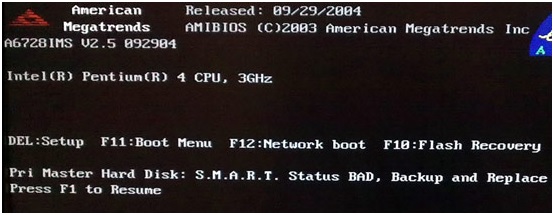
Cuid 1: Conas a Díchumasaigh Scáileán Earráid SMART?
Tá an SMART a dtugtar freisin mar SMART SELF TEST. Is féidir é a chur faoi mhíchumas ó laistigh den BIOS an-éasca. Gach na monaróirí córas an domhain easaontaíonn go láidir gur chóir an earráid a bheith faoi mhíchumas. Ach mura bhfuil an t-úsáideoir dáiríre faoi na sonraí go bhfuil a stóráilte ansin is féidir é a chur faoi mhíchumas. Tá an chuid seo den teagaisc an ceann is féidir a úsáid a chur ar ceal an earráid. Na ceanglais atá le comhlíonadh a lua freisin. Tá earráid SMART fadhb is féidir a chur os comhair ag baint úsáide as aon chineál de thiomáint ie inmheánach chomh maith le seachtracha. Tá sé, dá bhrí sin ní a bhaineann le haon chineál ar leith tiomáint. Is de thiomáineann a teacht ar an earráid eile de chineál Tiomántáin Stáit Soladach nó SSD.
Riachtanais
- PC
- nasc Idirlín i gcásanna áirithe
- Tiomántán Crua a encounters an earráid
Céim 1. Is riachtanais úsáideoirí chun Atosaigh an gcóras. Chomh luath agus tá sé déanta ar an toirt síos cnaipe nó an F2 a bheith brúite:
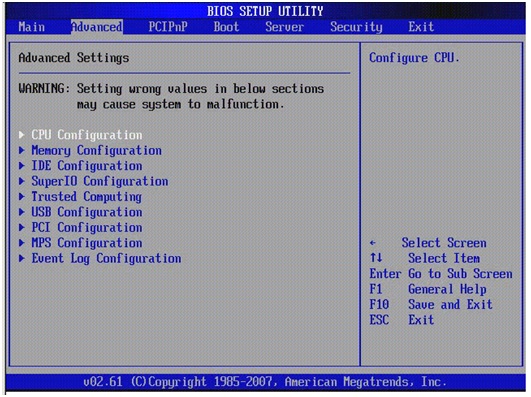
Is Céim 2. An cosán go bhfuil sin a bheidh le leanúint chun cinn> SMART suíomhanna> Tástáil féin SMART> faoi Mhíchumas. Tá an suíomh ar chumas, áfach, de réir réamhshocraithe. Críochnaíonn an próiseas anseo ina n-iomláine:
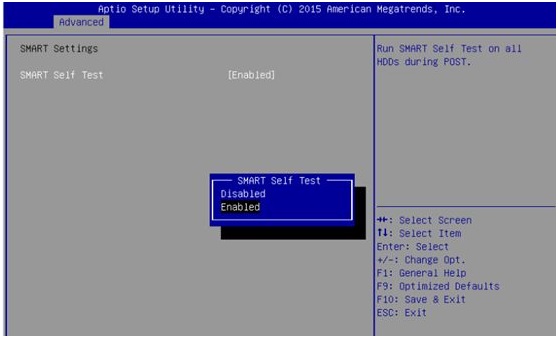
Cuid 2: Conas a ghnóthú Sonraí má tá Earráid SMART Fuarthas
Níl aon bhealach a fháil ar na sonraí má tá an earráid SMART fuarthas. Má tá an earráid SMART fuarthas ansin tá sé comhairle do na húsáideoirí chun cúltaca na sonraí a luaithe agus. Ciallaíonn Earráid SMART i bhfocail simplí gur féidir leis an diosca crua tuairteála ag am ar bith. Uaireanta tharlaíonn sé chomh maith go bhfuil na sonraí cúltaca agus ach fós tá an t-aisghabháil ag teastáil ó na hearnálacha roimhe. I bhfocail eile ní mór an t-úsáideoir a ghnóthú na sonraí chomh maith. An chuid is fearr bogearraí a ghnóthú comhad a dá bhrí sin a roghnú a fháil ar an obair atá déanta. Wondershare Sonraí Bogearraí Téarnaimh, dá bhrí sin a bheidh le húsáid a fháil gach uile píosa eolais. An próiseas nach mór d'úsáideoir a leanúint maidir leis seo a luadh mar faoi:

Do Bogearraí Ríomhaire Data Recovery Sábháilte & Reliable
Go héasca agus solúbtha sonraí a aisghabháil scrios nó a cailleadh ó Ríomhaireachta.
- Ghnóthú comhad a cailleadh nó a scriosadh, grianghraif, fuaime, ceol, r-phoist ó aon fheiste stórála go héifeachtach, go sábháilte agus go hiomlán.
- Tacaíochtaí sonraí a aisghabháil ó athchúrsáil bruscair, tiomáint crua, cárta chuimhne, tiomáint flash, ceamara digiteach agus camcorders.
- Tacaíochtaí chun sonraí a aisghabháil le haghaidh scriosadh tobann, formáidiú, éilliú tiomáint crua, ionsaí víreas, tuairteála córas faoi staideanna éagsúla.

Aisghabháil Deighiltí
caillteanas sonraí chun scriosadh nó a formáidiú dheighilt dhearmad? sonraí atá stóráilte ar Deighiltí atá scriosta nó formáidithe, agus fiú ó Deighiltí caillte nó i bhfolach Ghnóthú.

Aisghabháil Comhad Scriosta
Thaisme scriosadh comhad tábhachtach gan aon cúltaca agus folamh an "Athchúrsáil Bin"? Ghnóthú comhad a scriosadh as PC / ríomhaire glúine / Freastalaí agus meán stórála eile éasca agus tapa.

RAW crua Téarnaimh Céide
Athchóirigh sonraí inaccessible, i bhfolach nó truaillithe mór atá dócha gur damáiste córas comhaid, tiomáint crua RAW, laindéal RAW nó caillteanas críochdheighilte leis an bogearraí sonraí a aisghabháil cumhachtacha.
Le Wondershare Sonraí Téarnaimh, tá sé éifeachtach agus go héasca chun cabhrú leat a dhéanamh "Aisghabháil Deighiltí", "Aisghabháil Comhad Scriosta" agus "RAW crua Téarnaimh Céide". Íoslódáil saor in aisce Wondershare Sonraí Aisghabháil ar do ríomhaire agus lean na céimeanna simplí eile a ghnóthú scriostar nó comhad ó ríomhaire tiomáint crua caillte.
Céim 1: Roghnaigh an cineál comhaid is mian leat a ghnóthú ó ríomhaire.

Céim 2: Roghnaigh an locaton nuair a chaill tú do chuid comhad, is féidir leat a roghnú an rogha "Ríomhaireachta Uile" chun tús a ghnóthú comhad a cailleadh.

Céim 3: Más rud é nach féidir le scanadh tapa teacht ar do chuid comhad caillte, téigh go dtí scanadh domhain a whicn cuardaigh comhad níos mó. Tógfaidh sé níos mó ama ná mar a scanadh tapa.

Céim 4: Nuair a bheidh an scanadh críochnaithe na comhaid go bhfuil ghnóthú ón laindéal sean Taispeántar. Is féidir na cinn atá le húsáid a roghnú ón liosta gan stró. Is féidir leat a ghnóthú go léir na ans comhad a iad a shábháil ar feiste stórála sábháilte.

Nóta:
Nuair atá an earráid SMART fuarthas ansin ciallaíonn sé gur féidir leis an feachtas crua tuairteála ag am ar bith. Is é an feachtas crua crashed mar sin riamh aimsithe ag aon bhogearraí. Ar an láimh eile, tá sé tábhachtach don úsáideoir a fháil gach uile píosa de info as an iarracht ionfhabhtaithe. An Wondershare Sonraí Aisghabháil luaitear mar sin do na húsáideoirí ar mian leo a fháil ar na sonraí ina n-iomláine. Nuair atá an gcnaipe ghnóthú brúite ansin is féidir leis an úsáideoir a shonrú ar an suíomh is féidir a úsáid chun shábháil ar na comhaid a aisghabháil.
Cuid 3: Na tréithe SMART
Gach agus gach monaróir tiomáint crua go tá súil le tairseach atá leagtha síos do an feachtas crua ar mhaithe le hoibriú áirithe. Faoi na imthosca gnáth nż ba chżir an luach tairseach sin thar. Má tá sé déanta ansin an earráid os. Tá iomlán de 256 luachanna atá bainteach freisin leis an ID heicsidheachúlach chomh maith. Tá cuid de na hearráidí agus na luachanna tairsí atá ríthábhachtach. Is é an líon iomlán na n-earráidí a mheastar a bheith ríthábhachtach 11. Is é an earráid SMART cheann acu agus ba cheart é a ghlacadh dáiríre. Níl aon réiteach ar an gceist seo. Ní mór an t-úsáideoir ach a athrú ar an feachtas crua a agus a chur ar an cúltaca chomh luath agus is é an earráid le feiceáil ar an chéad uair. Le haghaidh faisnéis iomlán agus an staidéar níos mó ar an ábhar is féidir leis an úsáideoir cuairt a thabhairt ar an URL https://en.wikipedia.org/wiki/SMART#ATA_S.MART_attributes
Is é an earráid SMART cinnte criticiúil agus níl aon próiseas ar chor ar bith is féidir a cheartú. Má tá an earráid a bhíonn riamh tá sé comhairle a chur ar ceal é ar chor ar bith. Scáileán earráid SMART le feiceáil i gcónaí mura bhfuil an feachtas crua a athrú. Is iad na bearta is gá an cúltaca chomh maith leis an aisghabháil sonraí ó na hearnálacha d'aois. Ba cheart an t-úsáideoir a roghnú an Wondershare Sonraí Téarnaimh clár a fháil ar na torthaí atá uamhnach. Seo mar thoradh ar an gclár na n-úsáideoirí chun na torthaí is fearr. Chomh luath agus fhorghníomhú an earráid SMART féin go hiomlán nach bhfuil aon clár d'fhéadfadh a bhrath an feachtas crua. Ba cheart na bearta is gá a ghlacadh ar láimh an chéad.
Computer Problems
- Computer Crash Problems+
- Screen Error in Win10+
- Solve Issue of Computer+
-
- Computer wont Sleep
- Won’t start while using different OS?
- Enable Restore Option
- Solve the ‘Access Denied Error’
- Low memory error
- Missing DLL files
- PC won’t shut down
- Error 15 File not Found
- Firewall not working
- Can’t enter BIOS
- Computer Overheat
- Unmountable Boot Volume Error
- AMD Quick Stream Error
- ‘Fan Noise too Loud’ issue
- Shift Key not working
- No sound on Computer
- ‘Taskbar Disappeared’ Error
- Computer Running Slow
- Computer restarts automatically
- Computer won’t turn on
- High CPU usage in Windows
- Can’t connect to WiFi
- ‘Hard Disk Bad Sector’
- Hard Disk is not Detected?
- Can’t connect to Internet in Windows 10
- Can’t Enter Safe Mode in Windows 10







